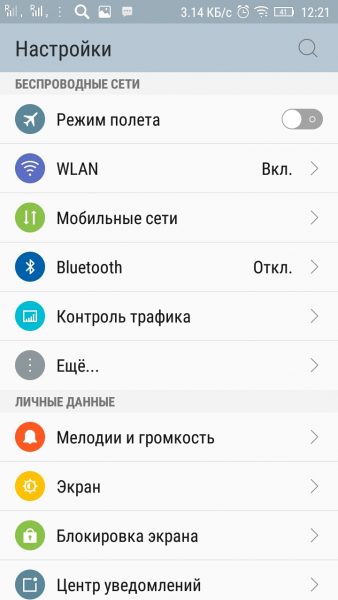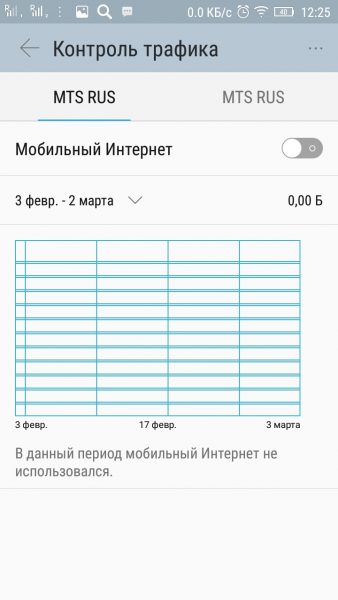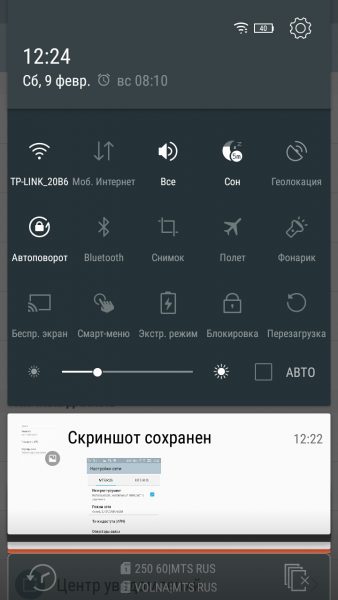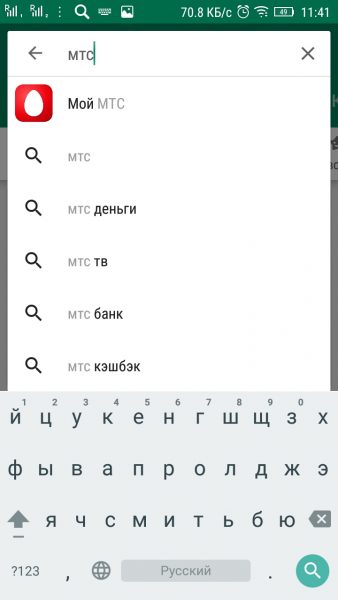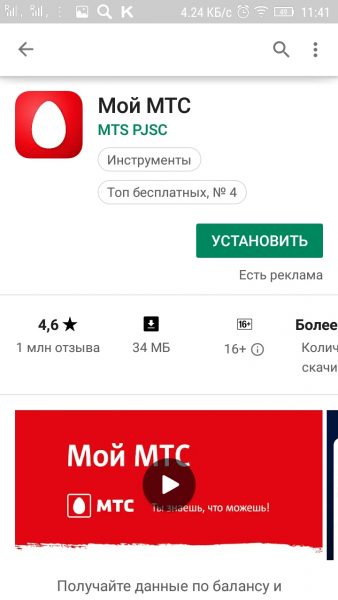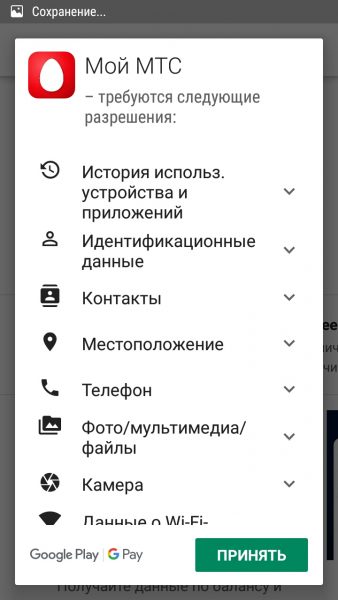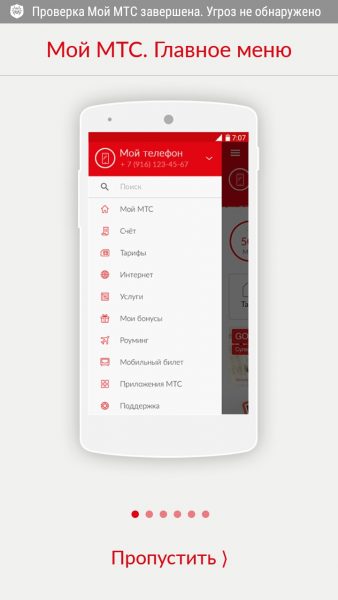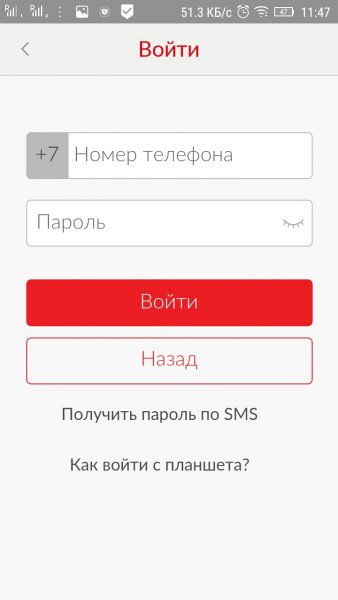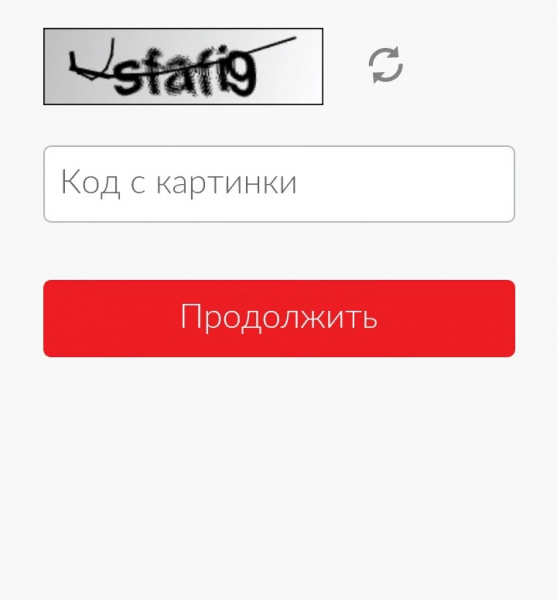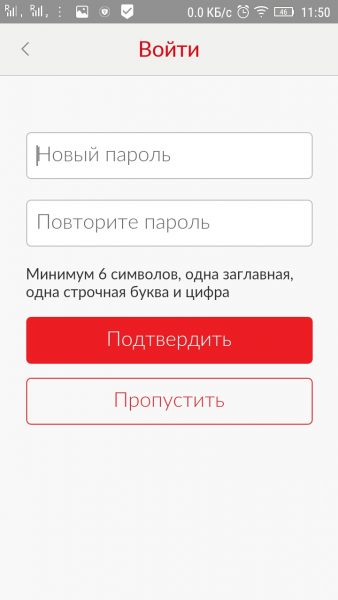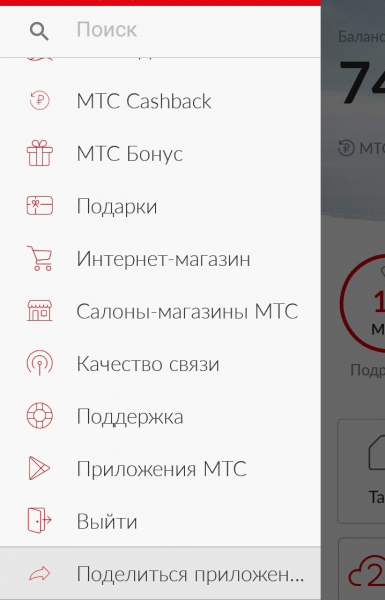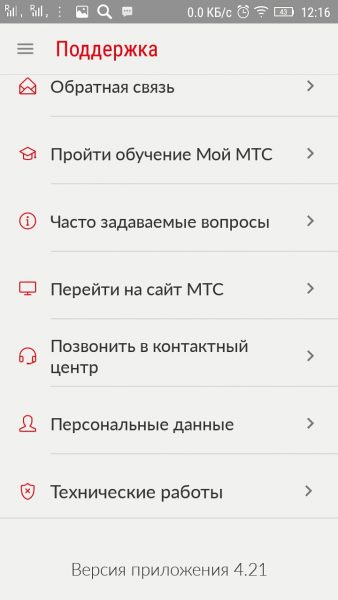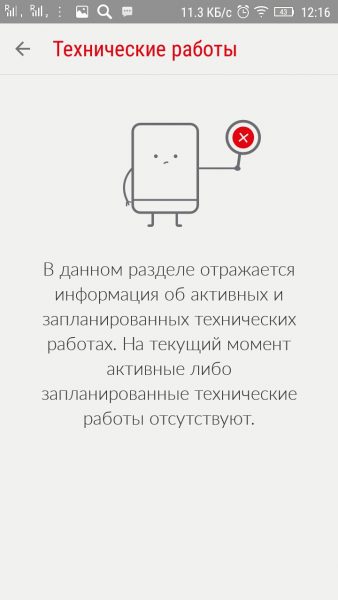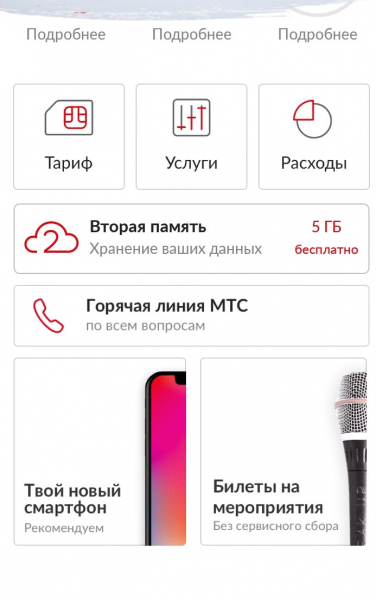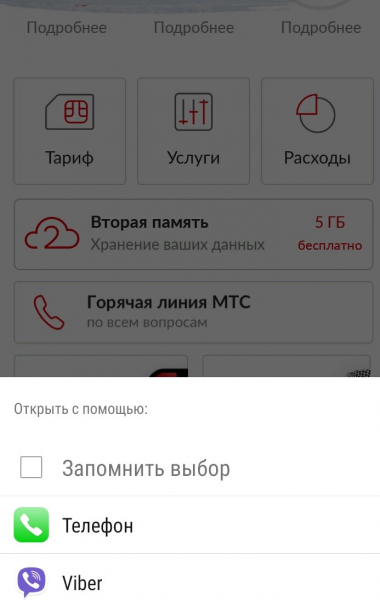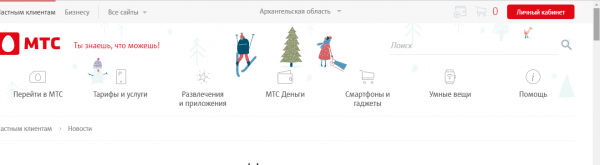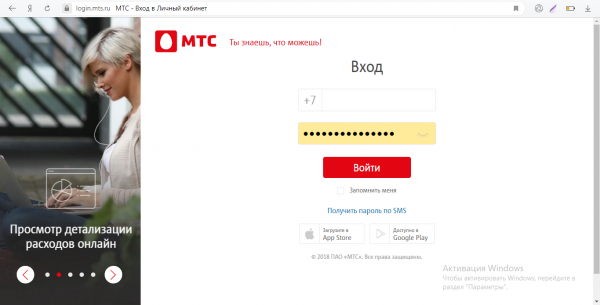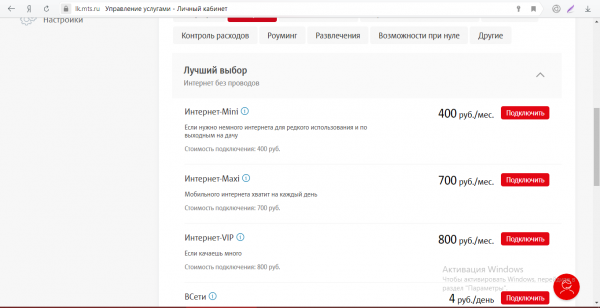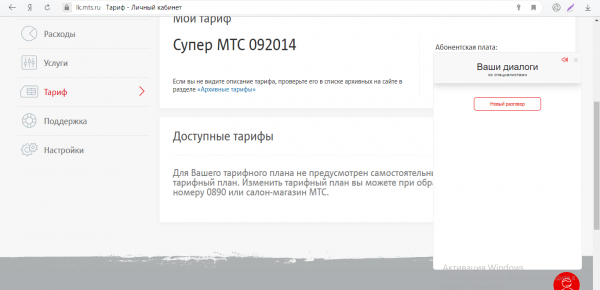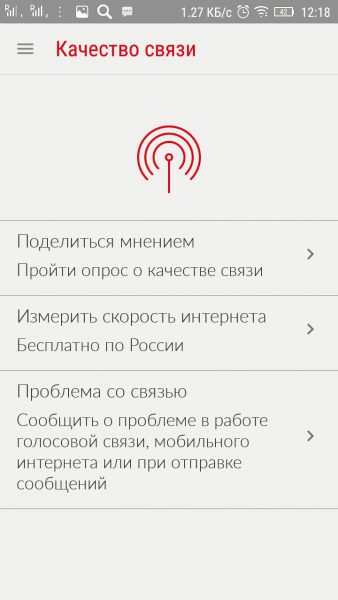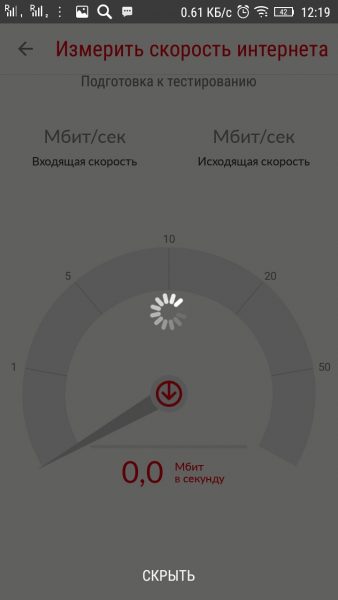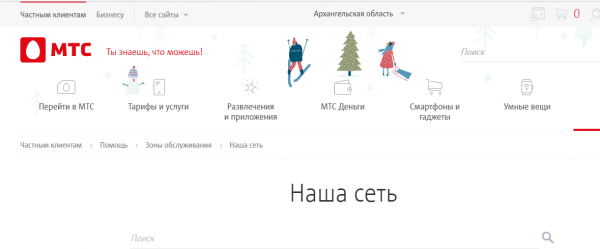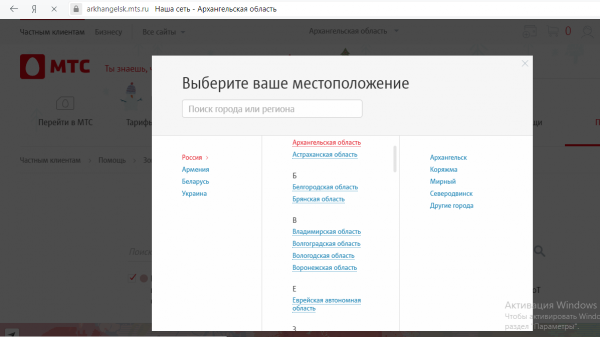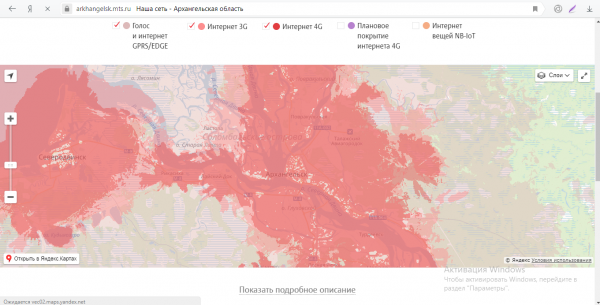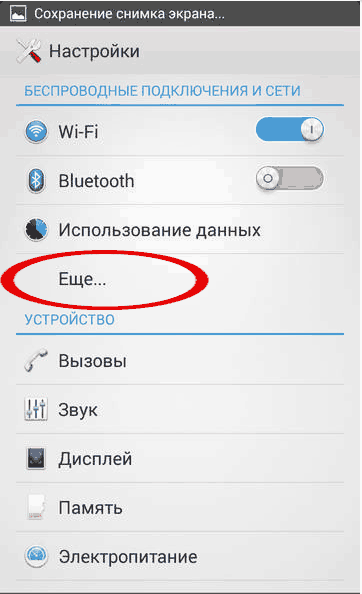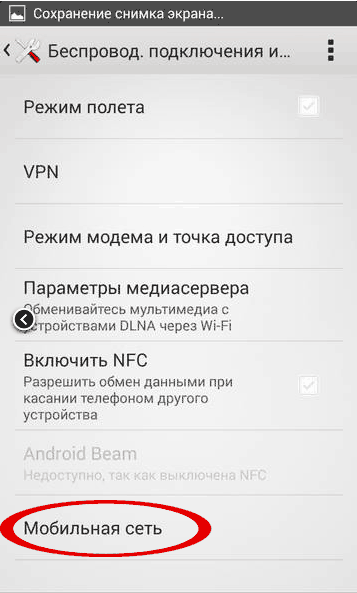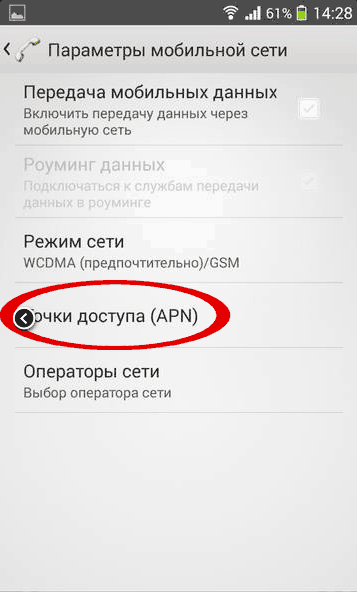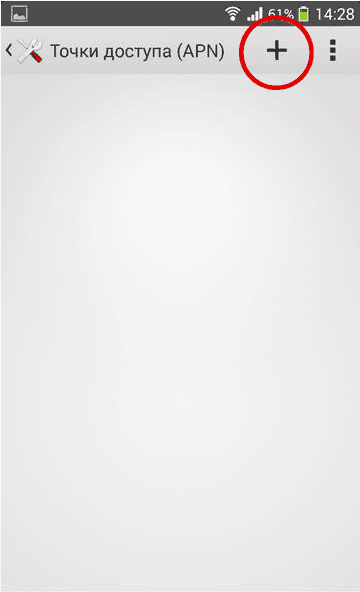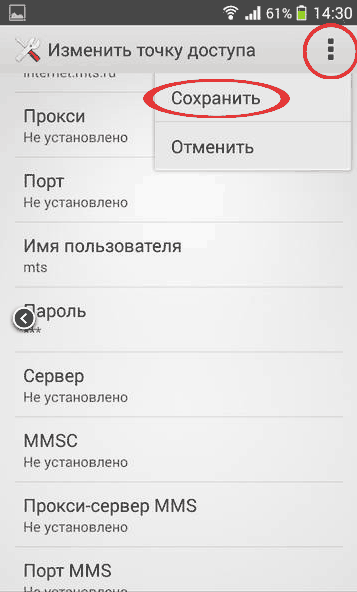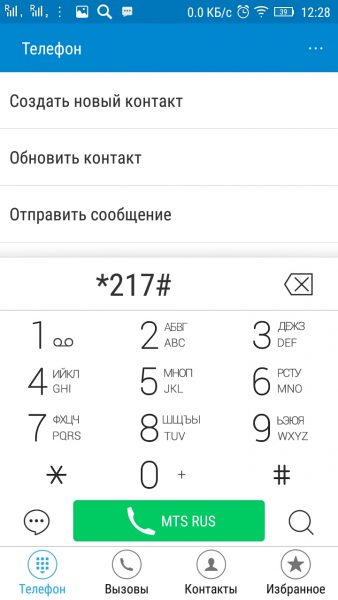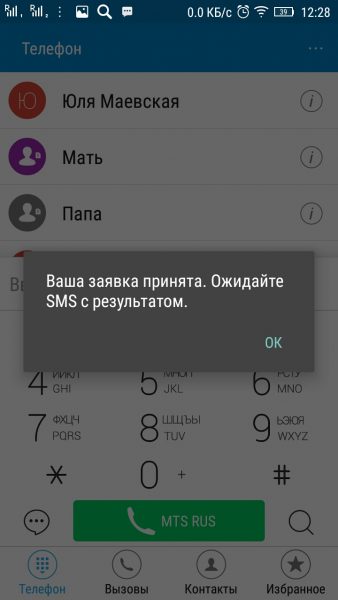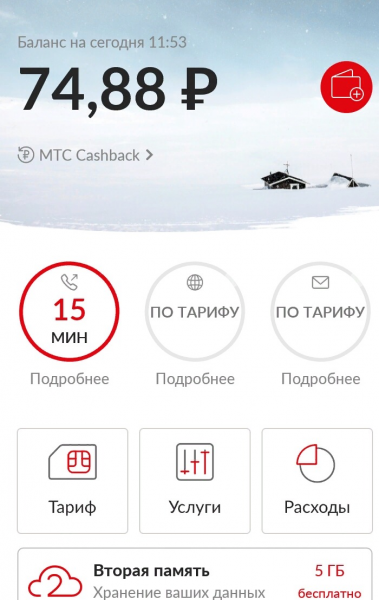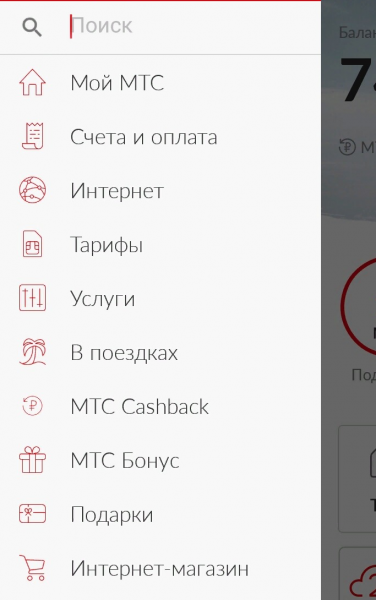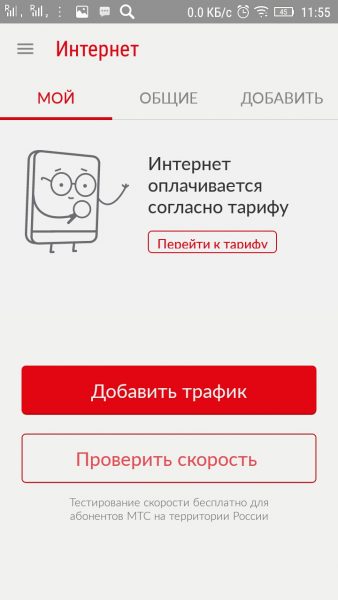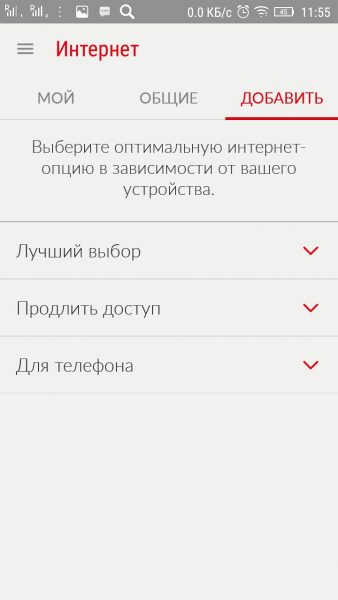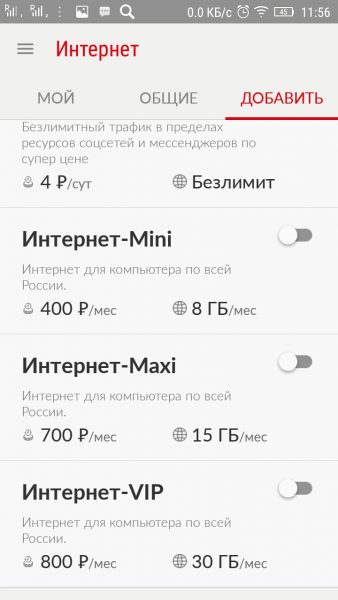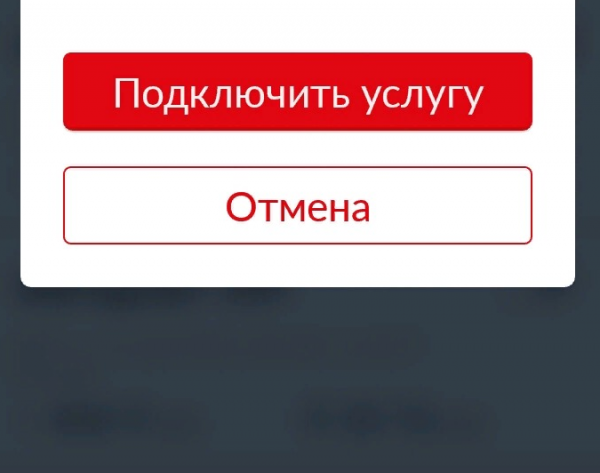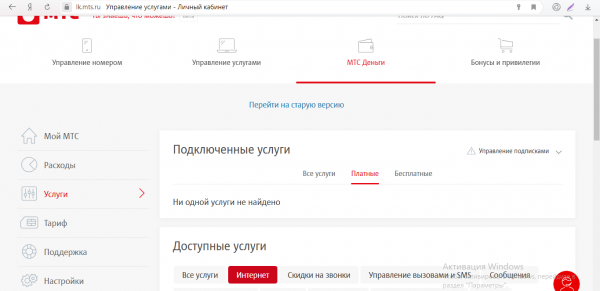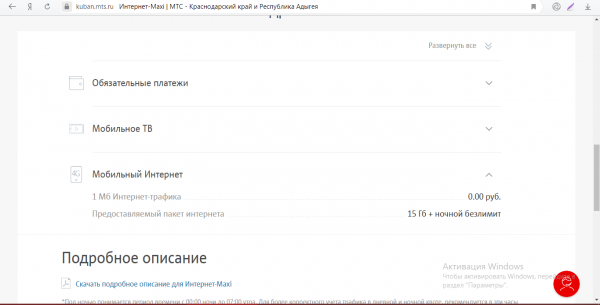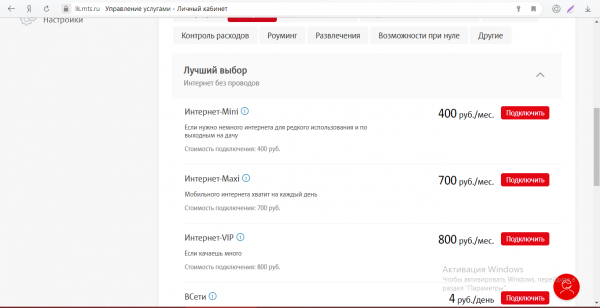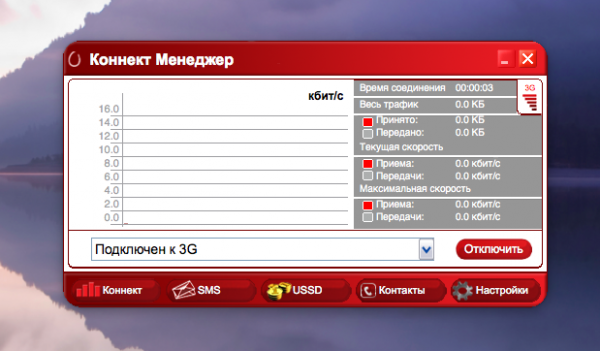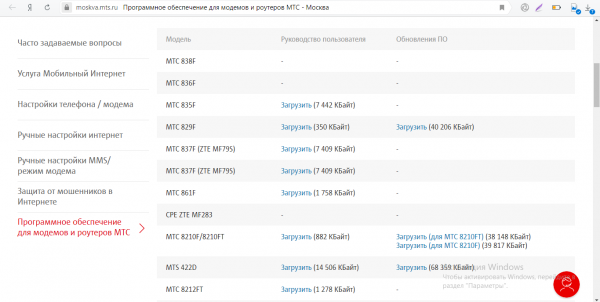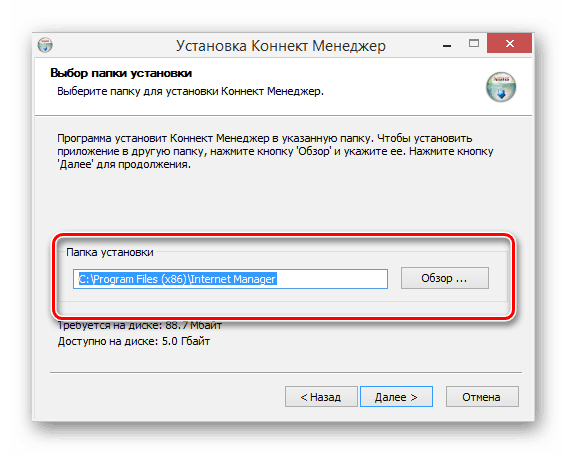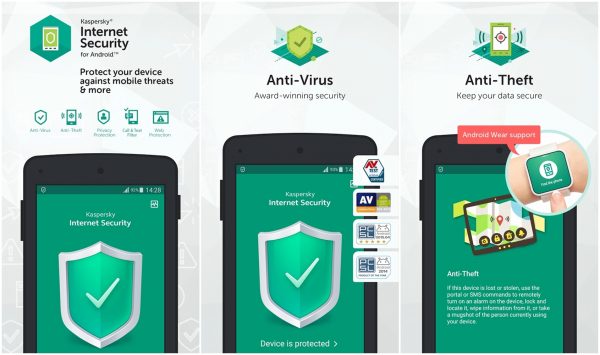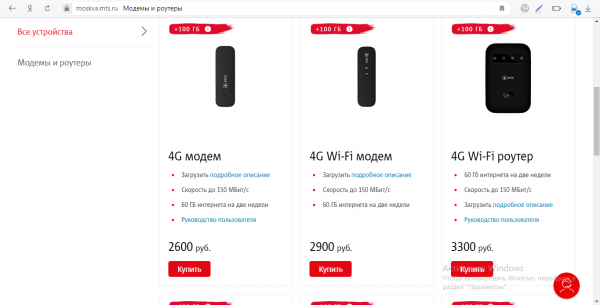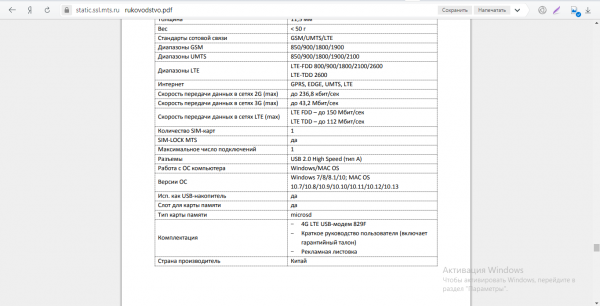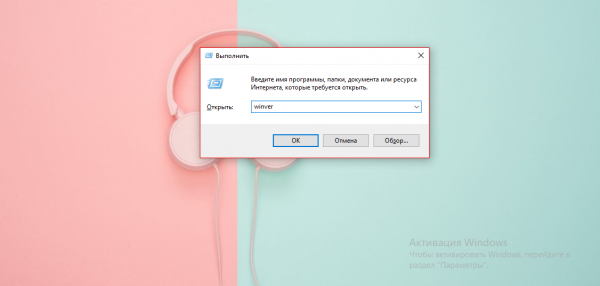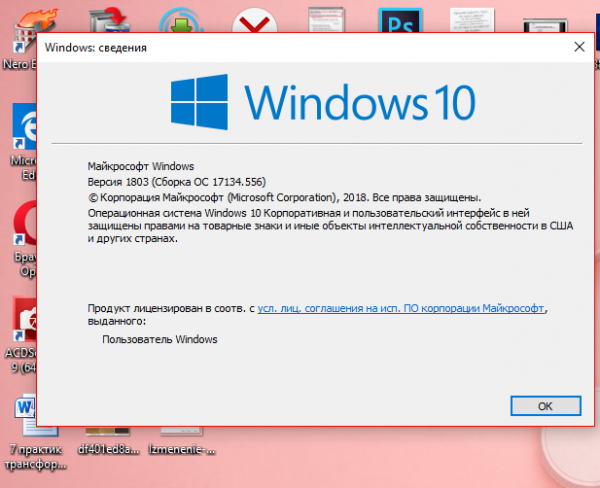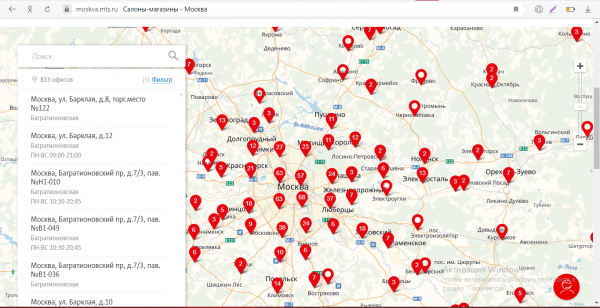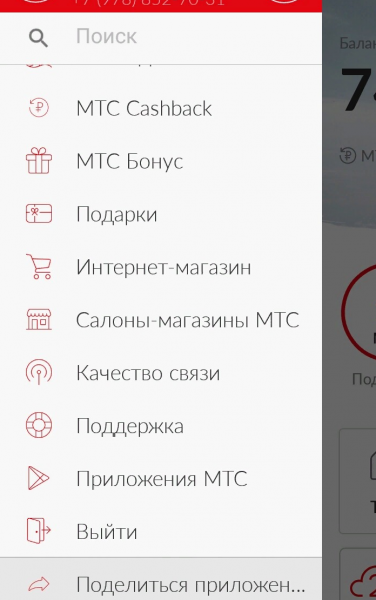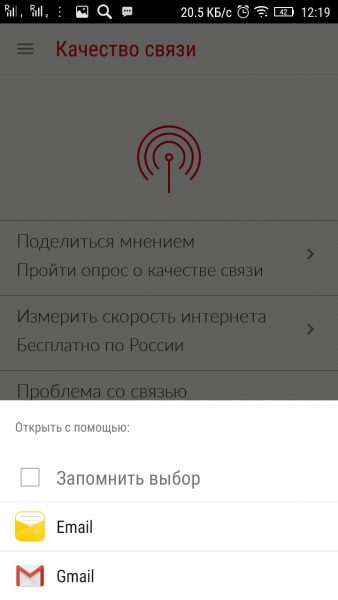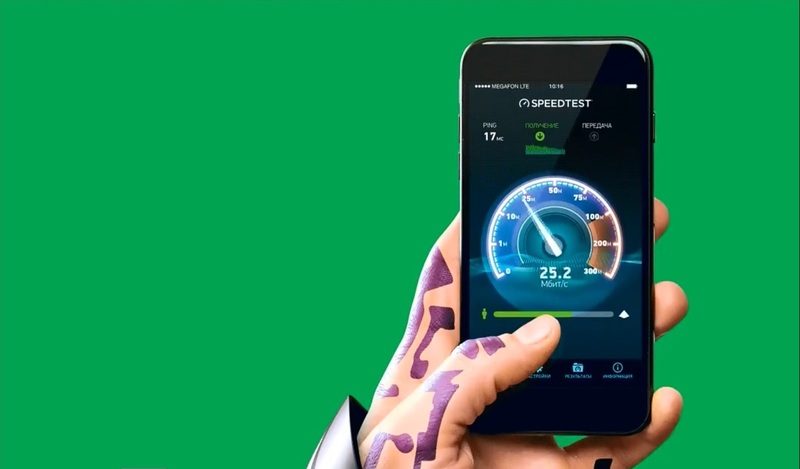Проблемы с мобильным интернетом могут возникать по вине оператора или же быть следствием неправильной работы ПК или смартфона абонента. Как поступить пользователю мобильной сети МТС, если вдруг он лишился доступа к сети или если скорость передачи данных снизилась?
Содержание
Почему интернет от МТС медленно работает или не работает совсем
Рассмотрим самые распространённые причины неполадок с мобильным интернетом от МТС и одновременно решения для них. Действуйте последовательно, исключая одно объяснение за другим.
Отключена передача данных в настройках смартфона
Если у вас нет значка сети на телефоне в строке вверху, убедитесь сначала, что у вас в настройках активирована функция передачи данных. Как это сделать на «Андроиде», расскажем:
- В настройках смартфона откройте раздел «Контроль трафика».
- Если у вас две «симки» выберите ту, на которой хотите включить интернет.
- Тапните по тумблеру справа от «Мобильный интернет», подтвердите активацию. Значок должен появиться.
- Также интернет можно включить через меню быстрого доступа. Проведите пальцем сверху вниз по экрану два раза и тапните по иконке с двумя стрелками.
Проблемы со стороны МТС
Сетевое оборудование любого провайдера может выходить из строя. Обычно операторы это вовремя выявляют и принимают меры. Позвоните по номеру горячей линии 0890, если вы на территории РФ. Если вы в роуминге, набирайте международный номер +7 495 7660166. Для абонентов МТС звонки на эти телефоны бесплатные.
Если нет возможности позвонить с номера МТС, набирайте 8 800 250 0890 на городском — оплата также не будет взиматься. Выясните, была ли авария, проводят ли сейчас ремонтные работы.
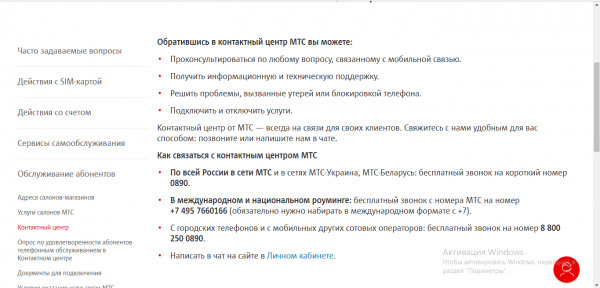
Чтобы дозвониться до специалиста, наберите один из трёх номеров в зависимости от того, откуда звоните
Приложение «Мой МТС»: узнаём о технических работах через смартфон
Связаться с техподдержкой или узнать новости о технических работах можно и через личный кабинет. Если у вас смартфон, удобнее всего зайти в кабинет через мобильную утилиту:
- Если у вас «Андроид», зайдите в Play Market.
- С помощью строки поиска вверху найдите программу «Мой МТС».
- Тапните по «Установить».
- Подтвердите, что принимаете условия.
- Подождите, пока приложение скачается и само установится.
- Откройте утилиту после инсталляции. При необходимости пройдите начальное обучение по работе в личном кабинете.
- Нажмите на «Войти».
- Если у вас активен мобильный интернет на устройстве, авторизация произойдёт автоматически. Если доступа к сети нет, введите номер телефона и пароль. Если последнего у вас нет, тапните по «Получить пароль по СМС».
- Введите код с картинки, тапните по «Продолжить».
- Вставьте код из СМС.
- Придумайте и напишите два раза пароль. Нажмите на «Подтвердить».
- Когда войдёте в кабинет, откройте меню (иконка с тремя полосками вверху слева). Перейдите в раздел «Поддержка».
- Прокрутите страницу внизу и выберите «Технические работы».
- Посмотрите, есть ли в этом разделе информация по ремонту на линии. Если да, там должна быть также сведения о сроках — когда проблема будет устранена.
- Если информации нет, перейдите к звонку оператору, чтобы убедиться, что на стороне провайдера всё в порядке. Тапните в главном меню на плитку «Горячая линия МТС».
- Выберите обычный звонок или звонок с помощью какого-либо мессенджера, установленного на телефоне, например, «Вайбера».
Связываемся с поддержкой через личный кабинет МТС на компьютере
Если у вас на ПК есть доступ в интернет, зайдите в личный кабинет МТС через браузер, чтобы задать вопрос специалисту в онлайновом режиме:
- Перейдите по этому адресу, который ведёт на страницу для входа в кабинет. Либо же кликните по красной кнопке «Личный кабинет» на сайте оператора и нажмите в меню на «Мобильная связь».
- Напечатайте данные для авторизации и войдите в «учётку».
- Перейдите в раздел «Поддержка» — кликните по «Начать чат». Либо же щёлкните по красной круглой кнопке в правом нижнем углу страницы.
- Нажмите на «Начать разговор» и напечатайте свой вопрос.
Плохая погода
Если погода на улице оставляет желать лучшего — сильный ветер, осадки — не удивительно, что связь между вашим устройством и вышкой МТС будет плохой. На смартфоне или модеме в этом случае будет отображена одна полоска. Это значит, сигнал действительно не доходит. Из-за плохих погодных условий скорость передачи данных уменьшается до 30 КБ/с или вовсе до нуля. Здесь ничего не поделаешь — остаётся ждать, когда погода наладится.
Плохая зона покрытия
Если у вас хорошая погода, но с сигналом всё равно проблемы, возможно, вы находитесь в слабой зоне покрытия (вы далеко от вышки) или вовсе за её пределами. Попробуйте переместиться в другое место. Если вы находитесь в квартире, сядьте с девайсом поближе к окну.
Перед сменой места и после измерьте скорость в личном кабинете МТС в приложении:
- Зайдите также в раздел «Качество связи» и перейдите в блок «Измерить скорость интернета», если ваша проблема с интернетом заключается в его низкой скорости.
- Подождите, пока сервис оценит текущую скорость. Если скорость оказалась низкой, попробуйте поменять.
Чтобы узнать, находитесь ли вы в зоне покрытия, сделайте следующее:
- Перейдите на эту страницу сайта МТС. Щёлкните по месторасположению, которое выбрала для вас система.
- Найдите свой город и измените своё местоположение.
- Ознакомьтесь с охватом сети МТС на сайте — убедитесь, что в районе вашего города сильный сигнал в соответствии с картой покрытия.
Могло случиться и такое: вы находились вне зоны покрытия какое-то время (спускались в подвал, ехали по трассе за городом и т. д.), но потом вошли в неё снова, а сеть всё равно не появилась. В этом случае обычно вовсе отсутствует значок сети. Перезагрузите смартфон, планшет или модем, чтобы сеть появилась.
Если у вас модем, разместите его на подоконнике, чтобы ему проще было искать сигнал. Так он будет ещё и меньше нагреваться. Чтобы соединить компьютер и модем, используйте удлинитель USB.
Если в вашем районе города покрытие хорошее, но интернет всё равно плохой, возможно, сеть сейчас перегружена запросами от абонентов. Особенно часто такое случается в праздники и по вечерам. Потестируйте интернет в другое время суток. Если связь «барахлит» целые сутки, а в другом районе она хорошая, звоните оператору или оставляйте заявку в МТС через личный кабинет, чтобы специалисты приняли меры.
Слетели настройки сети
Когда мы вставляем «симку» в телефон в первый раз, на номер приходит сообщение от оператора с настройками интернета и MMS. Мы принимаем их и интернет включается на девайсе.
Ранее установленные конфигурации могут сбиться. Отсюда и отсутствие интернета. Чтобы вызвать снова «смску» с настройками, наберите в новом сообщении слово Internet и отправьте его на номер 1234. Ещё один способ вызова — через голосовое меню: позвоните на 0876 и следуйте подсказкам автоответчика, чтобы заказать отправку.
Если СМС не приходит, вбейте всё вручную:
- Если у вас «Андроид», в настройках перейдите в раздел «Ещё».
- Откройте блок с мобильными сетями.
- Запустите пункт «Точки доступа APN».
- Нажмите на плюс или выберите своё подключение MTS, если оно есть в меню.
- Заполните поля: название — MTS Internet, APN — internet.mts.ru. В имени юзера и в поле для пароля напечатайте одно и то же слово mts. Через меню вверху справа сохраните точку. Попробуйте подключиться к интернету.
Закончились деньги на счету или выделенный объём трафика
Если вы приобретали лимитное подключение, вполне возможно, что вы уже потратили весь объём. Посмотреть на остаток по тарифу через смартфон можно через USSD-команду:
- Наберите *217# — нажмите на вызов после набора.
- На экране вы увидите уведомление о том, что вам будет отправлена «смска» с остатком по трафику.
- Посмотрите на оставшийся объём в сообщении.
- Чтобы узнать остаток на счету вашего номера МТС, наберите и выполните команду *100#.
Узнать остаток на счету и по трафику можно в личном кабинете: на главной странице приложения отображён баланс. Чуть ниже располагаются три круга с остатками минут, трафика и СМС.
Проверить баланс можно и с помощью USSD-команд в интерфейсе фирменной утилиты «МТС Коннект», если у вас подключение через USB-модем на ПК.
Если проблема только в балансе, пополните счёт удобным для вас способом: терминал, электронный кошелёк или банковская карточка. Если у вас ничего не осталось по трафику, придётся менять тариф либо докупать одноразовый пакет. Сделать это можно через звонок по горячей линии или опять же через кабинет:
- В меню перейдите на вкладку «Интернет».
- Щёлкните по «Добавить трафик».
- Открывайте выпадающие меню по очереди. Но если вам нужен только дополнительный пакет, раскройте «Продлить доступ», чтобы приобрести одну из «Турбо-кнопок».
- Просмотрите там все предложения. Выберите наиболее интересный для вас пакет. Тапните по его переключателю справа.
- Подтвердите, что хотите сменить тариф.
Если вы работаете в личном кабинете через ПК:
- Зайдите в меню «Услуги» и перейдите на вкладку «Платные».
- Прокрутите немного страницу и выберите для себя подходящий тариф.
- Если хотите ознакомиться с деталями тарифа, кликните по его названию — откроется страница с подробным описанием.
- Нажмите на «Подключить» и согласитесь с изменениями.
Видео: что делать, если не работает интернет на телефоне — универсальные решения
Неправильно работает ПО модема или роутера от МТС
Фирменная утилита, через которую юзер выходит в сеть МТС, может быть повреждена. В этом случае пользователь не может подключиться к интернету. Решение — переустановка утилиты MTS Connect Manager.
Сначала корректно удалите старое приложение с повреждёнными файлами — с использованием стороннего деинсталлятора, к примеру, Revo Uninstaller. Он почистит дополнительно систему от остаточных файлов, которые встроенный инструмент «Виндовс» убрать не в состоянии: записи в реестре, файлы профиля и т. д.
После удаления перезапустите компьютер и приступайте к чистой инсталляции ПО:
- Откройте страницу со списком ПО для конкретных моделей сетевых устройств, которые работают в сети MTС. Отыщите свой модем в перечне и кликните по ссылке «Загрузить» в третьем столбце.
- Запустите файл и при необходимости выберите папку для установки приложения.
- Дождитесь окончания и попробуйте подключиться к сети.
Вирусы на устройстве
Вирусы способны мешать работе не только программ и «операционки», но и интернета. Вне зависимости от того, через что вы сидите в сети (компьютер, планшет, смартфон), проверьте память девайса на наличие вредоносного кода. В «Виндовс» можно использовать полную проверку в «Защитнике» — встроенном антивирусе. Для «Андроида» скачайте Avast, мобильный «Касперский». Если у вас установлен уже антивирус на телефоне, используйте его. Но перед сканированием обязательно обновите все базы данных.
Видео: как увеличить скорость USB-модема от МТС
Что делать, если ничего не помогло решить проблемы с подключением через USB-модем
Если все действия остались безрезультатными, нужно убедиться, что на вашем ПК установлена нужная версия ОС, и что устройство исправно.
Проверить, подходит ли модем вашему ПК по характеристикам
Если вы впервые подключили модем к ПК и интернет не захотел у вас работать, возможно, на устройстве установлена «операционка», которую не поддерживает модем. Узнать о требованиях вашего сетевого девайса от МТС можно следующим образом:
- Перейдите на официальный сайт магазина МТС — выберите свой модем. Если не нашли его в текущих предложениях, перейдите на вкладку «Архивные». Нажмите на ссылку «Руководство пользователя».
- Дойдите до страницы с характеристиками. Посмотрите, какие версии «операционок» поддерживает ваш модем. Если речь идёт о Windows, версия должна быть не ниже «семёрки».
- Если не знаете, какая сейчас версия «Виндовс» стоит у вас на ПК, нажмите одновременно на «Вин» и R — выполните команду winver.
- Посмотрите на версию.
Диагностика USB-модема: не сломался ли он
Слабая скорость или отсутствие сети могут говорить о поломке сетевого устройства или USB-разъёма компьютера. Если у вас есть другой ПК, вставьте и попытайтесь подключиться к интернету через него. Ничего не меняется — отнесите гаджет в ближайший сервисный центр МТС. Специалисты его проверят и скажут, подлежит он ремонту или нет.
Узнать адрес салона связи неподалёку можно на сайте оператора — перейдите по этой ссылке, выберите город и ознакомьтесь с картой.
Если причина оказалась в разъёме USB, проверьте в BIOS, включены ли контроллеры выходов. Также возможно, что порт засорился — его нужно очистить от грязи и пыли.
Оставляем жалобу о качестве работы
Можно попробовать сообщить о проблеме со связью через личный кабинет:
- Зайдите в раздел «Качество связи» в приложении «Мой МТС».
- Тапните по «Проблема со связью». Выберите Email.
- Войдите в свою почту и отправьте письмо на почту оператора.
Если звонки в поддержку и просьбы уладить проблемы со связью остаются безрезультатными, напишите жалобу в свободной форме и отнесите её в ближайший офис МТС.
В письме обязательно укажите следующее:
- Инициалы руководителя салона.
- Имя человека, к которому адресована претензия.
- Ваше полное имя.
- Контактный телефон для связи.
- Адрес проживания.
- Причину обращения. Подробно распишите её в основном тексте документа. Можно ссылаться на пункты законов, которые были нарушены компанией.
Если интернет не работает или вовсе отсутствует при поездках в другие города или заграницу
Сеть не появляется во время поездок за пределы страны или работает с медленной скоростью по таким причинам:
- Активен режим полёта на устройстве — возможно, вы забыли его включить после рейса самолёта.
- По условиям тарифа абонент не может пользоваться интернетом в роуминге. Выберите в таком случае новый тариф, который подходит для поездок за пределы сети МТС.
- Смартфон пытается зарегистрироваться в сети оператора, который не поддерживает МТС. Выберите самостоятельно в настройках другую доступную сеть.
- Телефону не удалось зарегистрироваться в сети — перезагрузите его.
- На балансе недостаточно средств для выхода в интернет — просто пополните счёт.
Абонент может лишиться мобильного интернета или его высокой скорости по многим причинам: неполадки на стороне провайдера, плохие погодные условия, перегруженность сети, неправильные настройки конфигурации, отсутствие средств или мегабайт на балансе, отключённая передача данных и т. д. В любой момент вы вправе обратиться в техподдержку оператора, чтобы спросить, нет ли неполадок на его стороне. Даже если с линией провайдера всё в порядке, специалист службы поможет вам решить проблему с вашим интернетом.